MP4 konvertálása MP3-ba VLC, Windows Media Player, iTunes segítségével
Vegyes Cikkek / / November 28, 2021
MP4-et szeretne MP3-má konvertálni a Windows Media Player segítségével? Ha igen, akkor olvassa el ezt a gyors útmutatót az MP4 MP3 formátumba konvertálásához a Windows Media Player, valamint a VLC Media Player és az iTunes segítségével.
Miért konvertálja az Mp4-et Mp3-ba?
Az MPEG-4, közismert nevén MP4, az audio-video fájlok szabványosított formátuma lett. Ennek oka az, hogy minden platform támogatja, azaz az Android, az iOS és szinte minden médialejátszó.
Előfordulhat azonban, hogy az MP4-et MP3-ra, azaz audiofájlformátumra kell konvertálnia, mert:
- A kedvenc dalait szeretné hallgatni, és nem a hozzá tartozó videót nézni.
- Mivel bizonyos mobiltelefonok csak az MP3 formátumokat támogatják letöltésre és streamelésre.
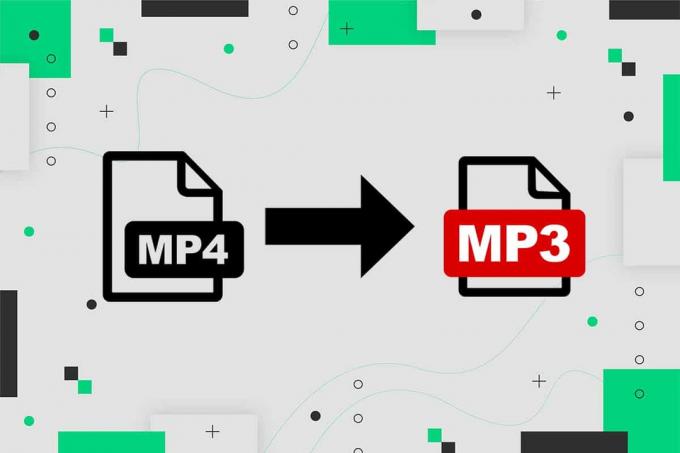
Tartalom
- MP4 konvertálása MP3-ba VLC, Windows Media Player, iTunes segítségével
- 1. lehetőség: MP4 konvertálása Mp3-ba a VLC Media Player segítségével
- 2. lehetőség: Mp4 konvertálása Mp3 formátumba az iTunes segítségével
- 3. lehetőség: Mp4 konvertálása Mp3 formátumba a Windows Media Player segítségével
- 4. lehetőség: MP4 konvertálása MP3 formátumba online konverterekkel
MP4 konvertálása MP3-ba VLC, Windows Media Player, iTunes segítségével
Most beszéljük meg az MP4 MP3 konvertálásának módszereit Windows 10 laptopokon/asztali számítógépeken. Először a VLC Media Playerrel kezdjük, majd iTunes, Windows Media Player és online eszközöket használunk az MP4 MP3-má konvertálásához.
1. lehetőség: MP4 konvertálása Mp3-ba a VLC Media Player segítségével
VLC médialejátszó az egyik legnépszerűbb többplatformos médialejátszó, mivel képes a legtöbb médiaformátum lejátszására. Ez a lejátszó a fájlkiterjesztés gyors megváltoztatását is kínálja, az alábbiak szerint:
1. Dob VLC médialejátszó és válassza ki az első fület Média.
2. Válaszd ki a Konvertálás/Mentés opciót a legördülő menüből, ahogy kiemeltük.

3. Ezután lépjen a Fájl fület, és kattintson a + Hozzáadás… gombot a képen látható módon.

4. Keresse meg az MP4 fájlt elhelyezkedés, válaszd ki a MP4 fájl, és kattintson Nyisd ki.
5. Kattints a Konvertálás/Mentés opciót a videofájl kiválasztása után. Lásd a megadott képet.

6. A megjelenő új ablakban bontsa ki a Profil opció a Beállítások kategória.
7. Szed Audio-MP3 a legördülő listából az alábbiak szerint.

8. Miután kiválasztottad MP3, kattintson Tallózás.
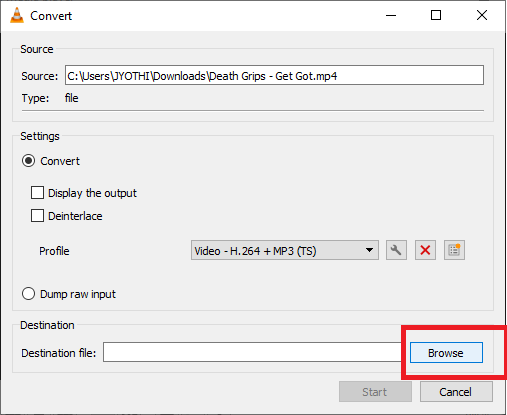
9. Válaszd ki a elhelyezkedés ahol a konvertált fájlt tárolni szeretné. A helyszín kiválasztásakor észre fogja venni, hogy a Mentés típusként opció automatikusan megjelenik MP3 formátum.
10. Most kattintson Megment. Az érthetőség kedvéért tekintse meg az adott képernyőképet.

11. Miután elvégezte a fenti lépéseket, kattintson a gombra Rajt gomb.
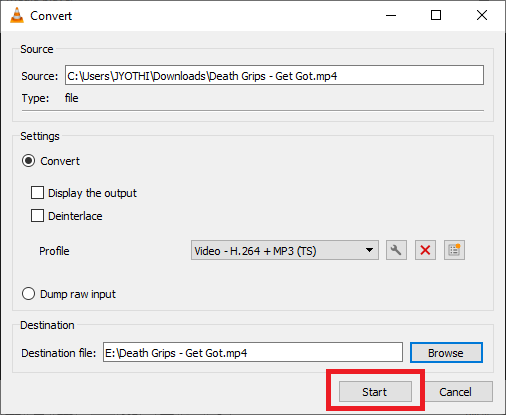
Az MP4 videót a THE VLC lejátszó konvertálja, és egy új MP3 fájl jön létre és mentődik a megadott helyen.
Olvassa el még:Hogyan küldjünk zenét a Facebook Messengeren
2. lehetőség: Mp4 konvertálása Mp3 formátumba az iTunes segítségével
Az MP4 MP3-má konvertálásához Windows PC-n az iTunes szoftvert is használhatja. A hangot MP3 és MP4 formátumban is lejátszhatja. Ehhez kövesse a megadott lépéseket:
1. Indítsa el a iTunes Windows operációs rendszerhez tervezett alkalmazás a számítógépén.
2. Navigáljon a Menü rúd. Kattintson Szerkesztés > Beállítások.
3. Alatt Tábornok lapon válassza ki Beállítások importálása, ahogy kiemeltük.

4. Választ MP3 mint a Kódolási formátum.

5. Tól könyvtár, válaszd ki a videók/mp4 fájlok konvertálni szeretne.
6. A gombra kattintva konvertálja az MP4-et az említett fájlok MP3-as verziójára Fájl > Hozzon létre MP3 verziót.
Ez a folyamat az MP4-et MP3-má konvertálja az iTunes használatával Windows PC-n.
Jegyzet: Ugyanezzel az eljárással konvertálhat fájlokat .AAC, .AIFF, .WAV verziókra. Csak cserélje ki az MP3-at a kívánt fájlformátumra, és kattintson Teremt
Olvassa el még:Javítsa ki a nem támogatott audio- és videokodek-problémákat Androidon
3. lehetőség: Mp4 konvertálása Mp3 formátumba a Windows Media Player segítségével
Windows PC-n egyszerűen konvertálhatja az MP4-et MP3 formátumba a Windows Media Player segítségével. Az alábbiakban bemutatjuk a folyamat végrehajtásának részletes lépéseit:
Jegyzet: Üres CD-re van szüksége az MP4 MP3-má konvertálásához a Windows Media Player segítségével.
1. Kezdésként lépjen a számítógépe könyvtárába a MP4 fájl konvertálni szeretne.
2. Kattintson rá jobb gombbal, és válassza ki Nyissa meg a > Windows Media Player segítségével.
3. Az MP4 fájl lejátszása elindul a Windows Media Player alkalmazásban.
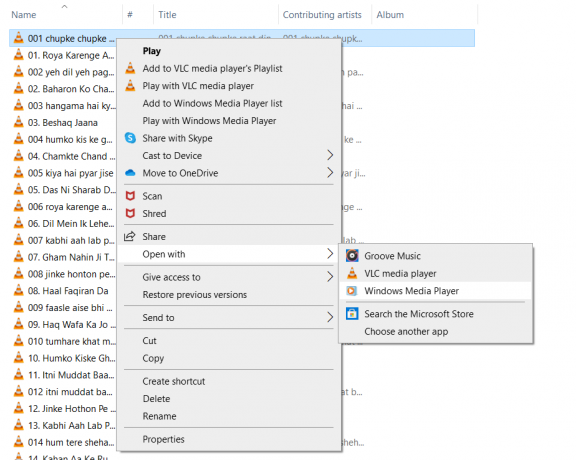
3. A felső menüben kattintson a gombra Szervez majd válassza ki Lehetőségek.

4. Váltson a Rip Zene lapon. Válassza ki MP3 tól Formátum legördülő menüből, az ábrán látható módon.

5. Ha elkészült, kattintson a Fájl > elemre Mentés másként. Kattintson a „Fájlnév” elemre, például „escape.mp4”, majd vigye a kurzort a kiterjesztésre, és módosítsa .mp3-ra, például „menekülés.mp3”.
6. Végül kattintson a Mentés gomb.
A Windows Media Player az MP4 fájlt MP3 fájllá konvertálja. A konvertálást követően a fájl a megadott helyen tárolódik a számítógépén.
4. lehetőség: MP4 konvertálása MP3 formátumba online konverterekkel
Ha a fent említett módszereket nehéz megérteni és követni, használhatja helyette ingyenes online konvertereket az interneten. Számos online eszköz áll rendelkezésre, mint például:
- Convertio
- CloudConvert
- ZAMZAR
- FreeConvert
Ha azonban online konvertereket használ, készüljön fel olyan nehézségekre, mint a torz kép, a sérült képek stb.
Gyakran Ismételt Kérdések (GYIK)
Q1. Milyen előnyei vannak az MP4 formátum használatának?
Az MP4 használatának előnyei:
1. Videóminősége és streamelési képességei miatt az MP4 formátum egy népszerű videóformátum, amely szinte minden videolejátszóval működik.
2. A közösségi hálózati és videómegosztó szolgáltatások többsége elfogadja az MP4-et.
3. Nagyobb tömörítési és videóminőség-megőrzési funkciói miatt az MP4 az előnyben részesített videófeltöltési/letöltési formátum.
Q2. Milyen előnyei vannak az MP3 formátumnak?
Az MP3 használatának előnyei:
1. A csökkentett fájlméret az egyik legfigyelemreméltóbb jellemzője. A kompakt lemezre rögzített tipikus CD Digital Audio vagy CDDA fájlokhoz képest a méret 12-szeresére csökken.
2. A kis fájlméret miatt több ezer zeneszám tárolható belső vagy külső tárolón.
Ajánlott:
- Beágyazott videók letöltése webhelyekről
- 12 legjobb hangszerkesztő alkalmazás Androidra
- A szűrő eltávolítása a TikTok videóból
- A Discord Overlay nem működik? 10 módszer a javításra!
Reméljük, hogy ez az útmutató hasznos volt, és sikerült konvertálja az MP4-et MP3-má a VLC Media Player, a Windows Media Player és az iTunes segítségével. Ossza meg velünk, melyik módszer vált be a legjobban az Ön számára. Ha bármilyen kérdése van ezzel a cikkel kapcsolatban, akkor nyugodtan tegye fel őket a megjegyzés rovatba.



